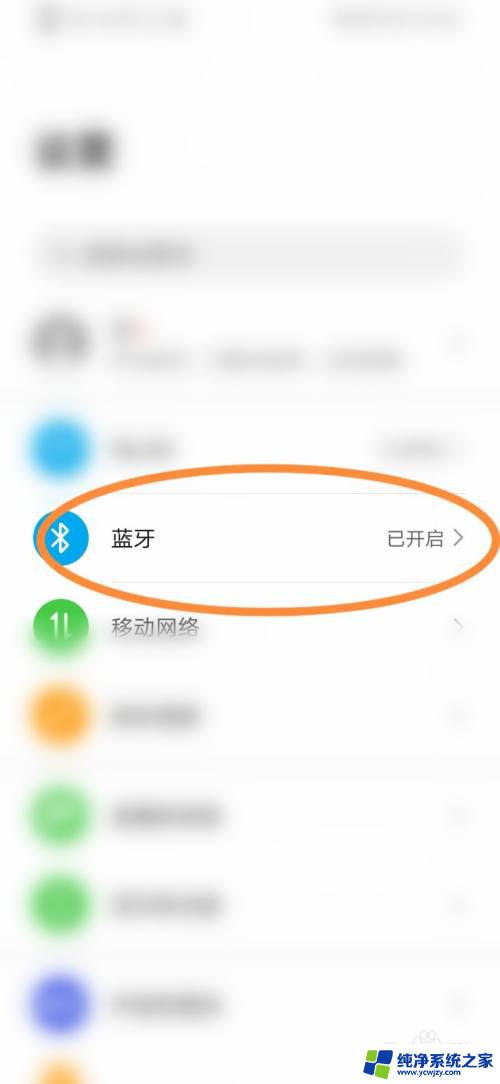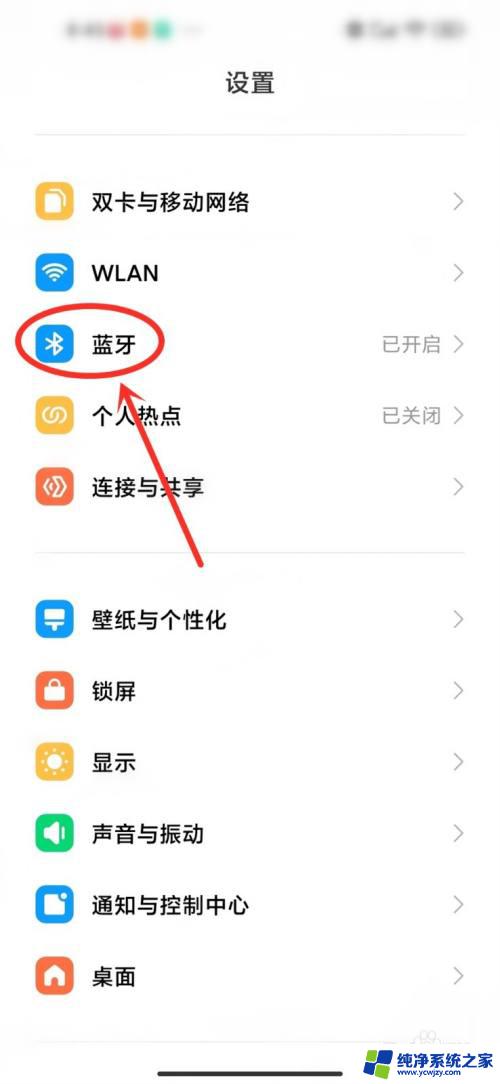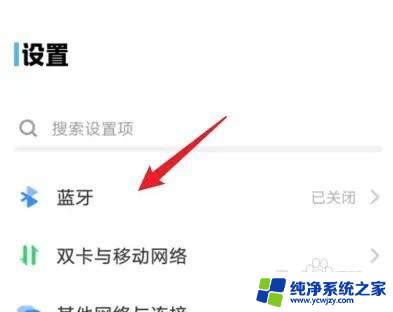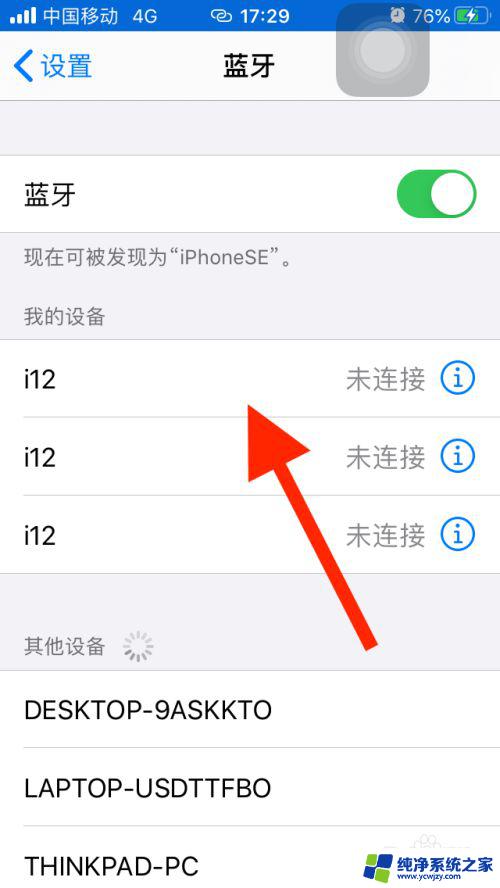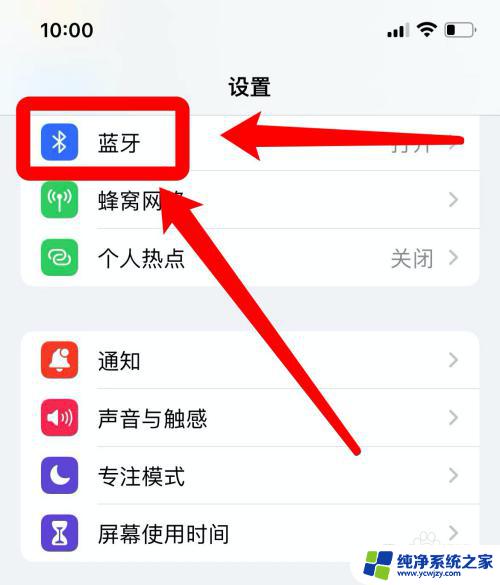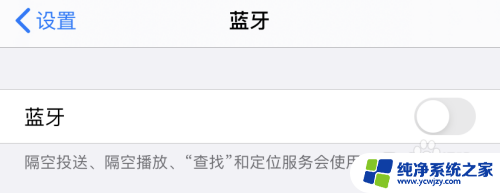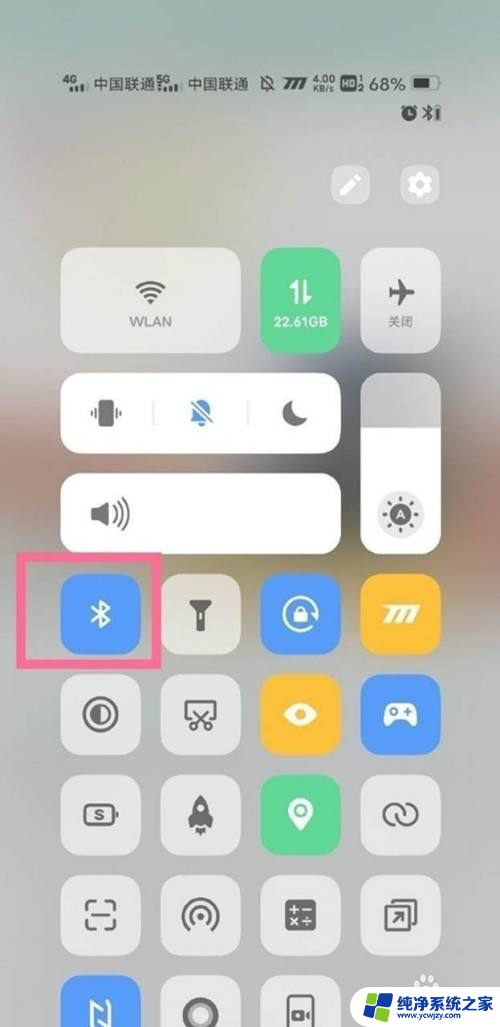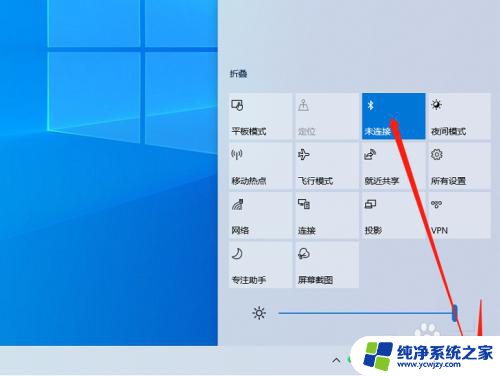beats solo3耳机怎么连接蓝牙 beats solo3蓝牙连接方法
在现代社会中科技产品的发展日新月异,作为音乐爱好者和追求高品质音效的消费者,Beats Solo3耳机无疑是不可或缺的选择。对于初次使用Beats Solo3耳机的人来说,如何正确连接蓝牙可能会成为一个难题。幸运的是Beats Solo3耳机的蓝牙连接方法非常简单,只需几个简单的步骤就能享受到高品质的音乐。接下来本文将详细介绍Beats Solo3耳机的蓝牙连接方法,帮助您轻松享受音乐的魅力。
具体方法:
1.主要就分为以下的四个步骤就能成功进行连接了。
第一步:首先要开启beastsolo3耳机

2.第二步:使用者要长按beastsolo3耳机的开机键,直到耳机下方的指示灯开始闪烁为止。此时表示您的头戴式耳机处于可被发现识别的状态。

3.第三步:在手机上开启蓝牙开关,点击搜索。这时候应该就能搜索到beastsolo3耳机设备。

4.第四步:点击连接设备就能够连上蓝牙了。

5.总结:
第一步:首先要开启beastsolo3耳机
第二步:使用者要长按beastsolo3耳机的开机键,直到耳机下方的指示灯开始闪烁为止。此时表示您的头戴式耳机处于可被发现识别的状态。
第三步:在手机上开启蓝牙开关,点击搜索。这时候应该就能搜索到beastsolo3耳机设备。
第四步:点击连接设备就能够连上蓝牙了。
以上就是Beats Solo3耳机如何连接蓝牙的全部内容,如果有任何疑问,用户可以参考以上小编提供的步骤进行操作,希望这对大家有所帮助。